Для налаштування FTP-підключення у програмі FileZilla у лівому верхньому кутку вікна програми виберіть у меню Файл – Менеджер сайтів, або натисніть разом клавіші Ctrl+S

Далі натисніть кнопку “Новий сайт” і вкажіть будь-яке відповідне ім’я для нового підключення:
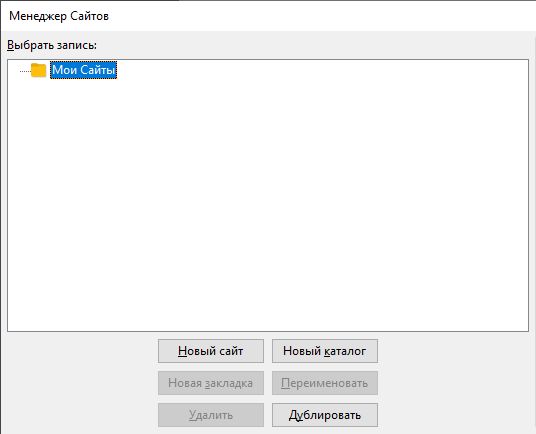
Тепер вкажіть дані, на які вказують стрілки на зображенні:
1. Хост (сервер) – введіть адресу сервера, на якому розміщується Ваша послуга хостингу, дізнатися, який можна дізнатися в цій інструкції [потрібне посилання на інструкцію]
2. Логін та Пароль – введіть Ваш логін та пароль FTP-акаунту, ці дані надсилаються на пошту при активації послуги та також доступні в особистому кабінеті в розділі Хостинг – Інструкція.
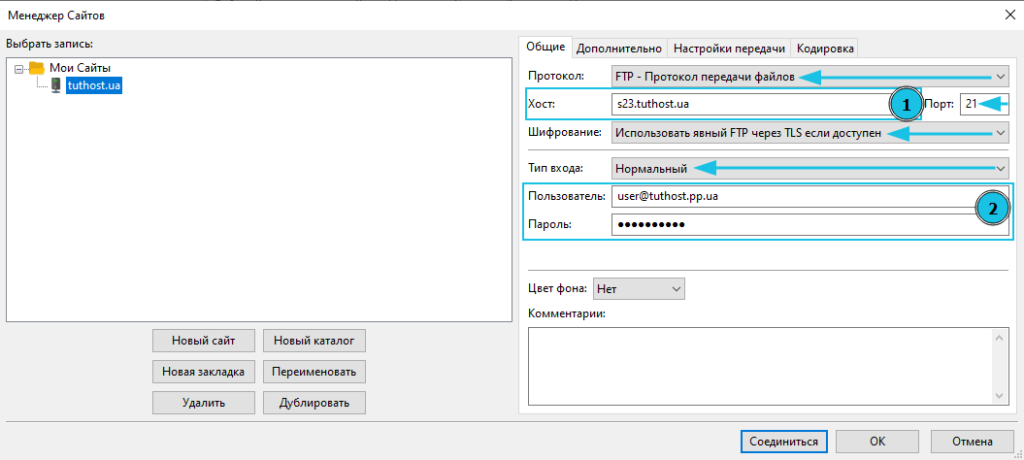
Після цього налаштування під час натискання кнопки “З’єднатися” Ви підключитесь до сервера за протоколом FTP. Ці налаштування будуть збережені в програмі і надалі Ви зможете з’єднуватися в один клік.

